‘Пад је када програм вашег конкурента умре.
Када вам програм умре, то је идиосинкразија. '
Гуи Кавасаки
Одржавање новости је од суштинског значаја данас: да бисте били у току са стварима, треба знати шта се дешава у свету. Срећом, апликација Бинг Невс је овде да вам пружи најновије наслове како бисте били свесни светских догађаја и тренутних догађаја. Упркос томе, овај практични део софтвера никако није имун на грешку: заправо, може пропасти и чак вам створити узнемиреност или узнемиреност. Међутим, сигурно нема потребе за бригом, јер из овог чланка можете научити како да решите проблеме са апликацијом Бинг Невс.
Дакле, ако се апликација Бинг Невс и даље сруши на Виндовсима 10 или 8.1, следите наше смернице за решавање проблема:
1. Поново покрените рачунар
Слажемо се да је поновно покретање рачунара дефинитивно најочигледнији корак када искрсне проблем са неким од ваших апликација. Међутим, многи корисници заборављају на овај маневар прве помоћи и одмах прелазе на софистициранија решења. Као такав, поново покрените машину без одлагања - ово може тренутно решити ваш проблем и уштедети вам пуно времена и труда.
2. Проверите да ли постоје исправке
Гадне грешке долазе и одлазе, јер добри стари Мицрософт чини све да испоручи правовремене исправке препуне исправки, развоја и побољшања. Имајући ово на уму, пожурите да ажурирате Виндовс, јер је ово можда најбољи начин да решите проблеме са апликацијом Бинг Невс на рачунару.
Да бисте ажурирали Виндовс 10, урадите следеће:
- Идите на траку задатака.
- Пронађите икону Виндовс и кликните је.
- У почетном менију изаберите икону зупчаника.
- Затим кликните на Ажурирање и сигурност.
- На екрану Виндовс Упдате погледајте да ли постоје доступне исправке. Потврди их. Ако не видите предложена ажурирања, кликните на Провери да ли постоје исправке.
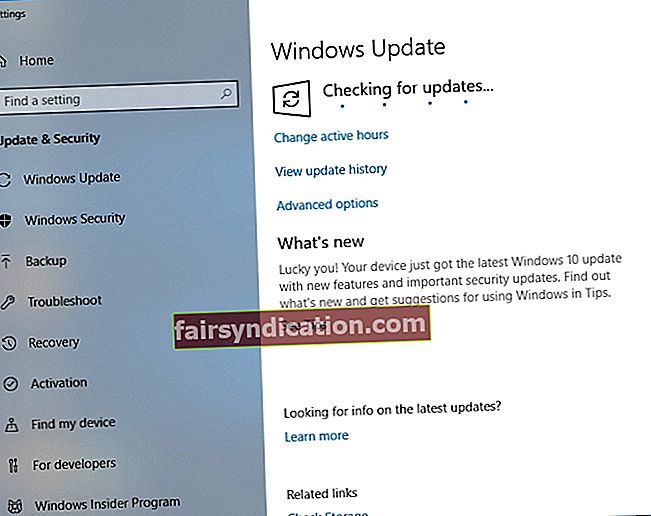
Ево како можете да ажурирате Виндовс 8.1:
- Идите на десни мени екрана и кликните на икону зупчаника да бисте отворили мени Подешавања.
- Кликните на Цханге ПЦ сеттингс. Изаберите Ажурирање и опоравак.
- Кликните Провери сада. Ваш ОС ће претраживати на мрежи ако постоје доступна ажурирања.
Сачекајте да се инсталирају исправке и поново покрените рачунар. Надамо се да се ваша апликација Бинг Невс сада вратила на прави пут. Ако не, пређите на следеће решење - можда сте ближе свом тријумфу него што мислите.
3. Ажурирајте Мицрософт Сторе
Ако се апликација Бинг Невс и даље сруши на Виндовсима 10 или 8.1, велика је вероватноћа да је вашој Мицрософт Сторе-у потребно тренутно ажурирање. Ево неопходних упутстава:
- Отворите свој мени Старт кликом на икону Виндовс логотипа и изаберите Мицрософт Сторе.
- Кликните на Види више и идите на Преузимања и исправке.
- Изаберите Преузми ажурирања.
Ако постоје нека ажурирања за вашу Мицрософт продавницу, она ће се аутоматски преузети и инсталирати.
4. Покрените алатку за решавање проблема са апликацијом
Мицрософт има своје начине за решавање проблема са софтвером: његов алат за решавање проблема са апликацијама дизајниран је за аутоматско поправљање апликација. Да бисте га покренули, посетите веб локацију Мицрософт подршке, преузмите алатку за решавање проблема и користите је за решавање проблема са Бинг Невс. Чаробњак ће вас провести кроз процес. Детаље о решавању проблема моћи ћете да видите у завршном извештају. Можете га користити за даљу референцу ако је потребно.
5. Деинсталирајте и поново инсталирајте апликацију
За сада нема среће? Тада је време да деинсталирате и поново инсталирате своје проблематичне Бинг вести. Ево шта треба да урадите:
- Позовите свој Старт мени и идите на Цонтрол Панел.
- Пређите на Програми и отворите Програме и функције.
- Изаберите апликацију Бинг Невс. Деинсталирајте га.
- Затим преузмите апликацију и поново је инсталирајте.
На крају, проверите да ли су горе наведене манипулације решиле ваш проблем. Ако није, притисните и испробајте исправке у наставку.
6. Покрените Провера системских датотека
Стално рушење Бинг Невс може значити да су неке од ваших системских датотека нестале или оштећене. Овај проблем треба изглачати, па ево шта можете учинити у оваквој ситуацији:
- Користите Виндовс пречицу са логотипом + Кс.
- Изаберите Цомманд Промпт (Админ).
- Укуцајте „сфц / сцаннов“ (без наводника).

- Притисните Ентер да бисте покренули команду.
Пратите упутства на екрану да бисте олакшали поступак провере датотека. Након што је све јасно да наставите, изађите из прозора Цомманд Промпт. Тада бисте требали поново покренути рачунар. Све датотеке које недостају или су оштећене аутоматски ће се заменити приликом покретања. Сада проверите да ли се ваше Бинг вести стално руше. Ако и даље има проблема, пређите на следеће решење.
7. Проверите да ли на рачунару има малвера
Ако се ниједно од горе наведених решења није показало корисним, постоји велика шанса да је ваш лични рачунар заражен малвером.
Да бисте проверили да ли на машини постоје подли ентитети, можете да користите уграђени Виндовс Сецурити Дефендер пакет заштите:
у оперативном систему Виндовс 8.1
- Идите у свој мени Старт и пронађите област за претрагу.
- У њега унесите Виндовс Дефендер и изаберите Виндовс Дефендер.
- Кликните на Ажурирај и пређите на почетну страницу.
- Пређите на Опције скенирања и изаберите Потпуно.
- Изаберите Скенирај одмах.
у оперативном систему Виндовс 10
- Отворите мени Старт. Кликните икону зупчаника да бисте отворили апликацију Подешавања.
- Идите на одељак Ажурирање и безбедност и изаберите Виндовс Дефендер.
- Затим кликните на Опен Виндовс Дефендер.
- Идите у лево окно и кликните икону штита.
- Пређите на Напредно скенирање и одаберите Потпуно скенирање.
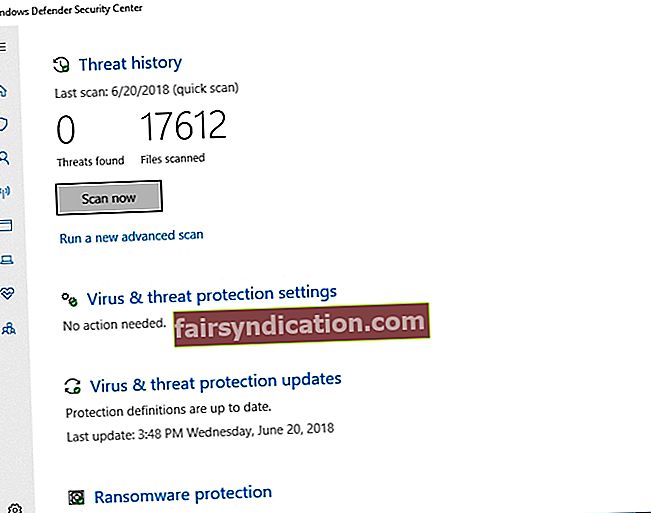
Несумњиво, Виндовс Дефендер није једини алат који можете користити за праћење и убијање злонамерног софтвера и вируса. На располагању је широк спектар антивирусних опција - избор је на вама. Само се побрините за реномирано и поуздано решење.
Оно што бисте требали имати на уму је да је од виталног значаја сигурност рачунара на прво место. Као такви, што више заштите успоставите, то боље. Стога вам препоручујемо да ојачате рачунар од злонамерног софтвера помоћу Ауслогицс Анти-Малваре-а: овај интуитивни алат ће скенирати сваки кутак вашег система, не остављајући никакве шансе за некажњавање злонамерних нападача.
Надамо се да вам апликација Бинг Невс више неће правити проблеме.
Да ли знате друге начине како да решите проблеме са апликацијом Бинг Невс?
Поделите своје знање са нама!









